デジタル著作権管理(DRM)とは、ユーザーがソフトウェアやハードウェアを利用する際に、その利用を制限するための管理ツールである。多くのストリーミングプラットフォームに共通するツールである。例えば、Amazon MusicのDRMは、そのプラットフォーム上で音楽のダウンロードや転送を防ぐものです。
Amazon Musicをローカルファイルとしてアクセスしたい人は多いだろう。例えば、多くの人が自分のデバイスで経験したAmazon Musicが動作しない問題を完全に排除することができます。しかし、Amazon MusicからDRMを解除する方法はありますか?答えは、あります。
この記事では、Amazon Music DRM Removalツールを使って、DRM制限のないAmazon Musicのトラックを取得する方法を紹介します。Amazon Music DRMについて知る必要があるすべてのことを話し、そしてAmazon MusicからDRMを解除する方法を案内します。
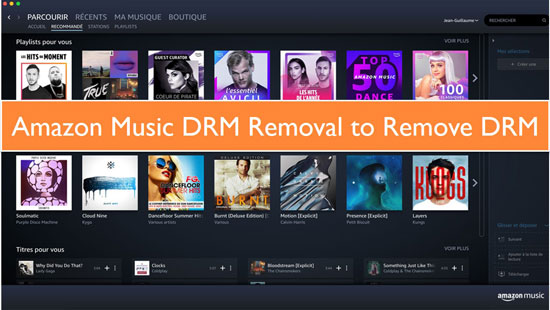
第1部分 Amazon Music DRM — あなたが知っておくべきすべて
Amazon Music DRM removalについてどこまで知っていますか?Amazon Music UnlimitedのDRM removalについて読み始める前に、以下はいくつかの疑問に対する答えです。
質問1:Amazon MusicはDRMフリーですか?
いいえ、現在、Amazon MusicはDRMフリーではありません。現在、公認レコード会社は、プラットフォームからの音楽の転送、ダウンロード、および共有を制限しています。このことから、Amazon MusicはすべてDRMで暗号化されていることがわかります。
質問2:Amazon MusicのDRMとは何ですか?
DRMは、Amazonのようなサブスクリプション型サービスを持つプラットフォームが、著作権で保護されたメディアコンテンツの使用、変更、共有を制御するために使用される手法です。Amazon MusicはDRMを採用しており、Amazonがサポートしていないデバイスやプラットフォームでは、有効な購読契約を結んでいても、Amazonの楽曲を共有、保存、使用できないようになっています。
質問3:Amazon MusicのDRMを解除することのメリット
Amazon Music DRM解除ツールを使用してAmazon Musicをダウンロードしたファイルは、異なるデバイスで再生可能なので、アクセシビリティが向上します。また、楽曲はローカルファイルとして利用できるため、サブスクリプションの有効期限が切れても、楽曲を利用することができます。
第2部分 最高のAmazon Music DRM Removal — AudFree Amable
前述の通り、Amazon Musicは著作権管理(Digital Right Management)の権利保護下にあり、他のメディアプレーヤーやAmazon Music非対応の全デバイスで聴いたり楽しんだりすることができません。そのため、このような制限を解除するには、AudFree Amazon Music ConverterというAmazon Music Unlimited DRM解除アプリを利用してDRM保護を解除する必要があります。
AudFree Amazon Music Free DRM removalはDRM制限を解除し、UnlimitedとPrime Amazon Musicプレイリストのトラックをローカルファイルとしてダウンロードと変換できるようにすることができます。MP3、FLAC、WAVなど多くの出力形式で発生し、希望のメディアプレーヤーやAmazon非対応デバイスで品質を損なうことなく音楽を楽しむことが可能になります。

AudFree Amazon Music DRM removalはDRMを除去するだけでなく、他の機能もたくさん持っています。
1. Unlimited MusicとPrime Musicをプレーンオーディオフォーマットに変換する
AudFree Amazon Music ConverterはPC用のワンステップ変換とダウンローダーです。MP3、FLAC、AAC、M4A、M4Bなどの音声形式を取得するのに適した優れたAmazon Prime Music DRM解除です。
2. 5倍速のダウンロードプロセス
AudFree Amazon Music Converterは時間効率の良いツールです。それは5倍の速度ですべてのAmazon Musicプランからトラックをダウンロードすることができます。
3. Amazon音楽をロスレス品質でMP3や他のオーディオ出力フォーマットに変換する
AudFree Amazon Music Converterソフトウェアの驚くべき機能は、オリジナルのID3タグを持つロスレス品質でAmazon Musicを変換する機能です。また、ビットレート、サンプルレートなどのオーディオパラメータを手動で調整することができます。
4. 希望するメディアプレーヤー/デバイスで音楽をオフラインで聴く能力
AudFree Amable Amazon Music Converterは、変換されたトラックを複数のメディアプレーヤーやAmazon非対応デバイスで楽しむ自由を提供します。
第3部分 Amazon MusicからDRMを削除する方法
このAmazon Music DRM removalソフトウェアにより、Amazon MusicをダウンロードしてMP3やFLACなどのプレーンオーディオ形式に変換し、ローカルファイルとして持つことが簡単にできます。お使いのコンピュータにアプリケーションをダウンロードしてインストールし、以下のステップに従ってください。
- ステップ 1Amazon Musicの音声出力パラメータを調整する

- AudFreeのインターフェースの右上にある「三本線」のアイコンをクリックします。環境設定から変換セクションに移動して、設定パネルにアクセスします。ここでは、Amazon Music の出力形式を Lossless、FLAC、WAV、M4A、または M4B に定義することができます。また、サンプルレート、ビットレート、およびチャンネルをカスタマイズすることができます。
- ステップ 2Amazon MusicのプレイリストをAudFreeに追加する

- ダウンロードしたいAmazon Musicのアルバムとプレイリストを検索します。アイテムをタップすると、グレーの「+」ボタンが表示されます。ボタンをクリックすると、プレイリストに追加されたすべての曲がAudFree Amable Amazon Music DRM removalの変換リストに自動的に追加されます。
- 注:AudFree Amableに音楽を追加するには、お気に入りの曲のプレイリストを作成してから、そのプレイリストを変換リストに追加して曲を変換してください。
- ステップ 3Amazon Musicをダウンロードし、DRMを解除する

- 「変換リスト」画面で「変換」ボタンをクリックすると、AudFree Free Amableは「出力パス」の設定に従ってAmazon Musicをローカルファイルとして変換し、パソコンにダウンロードします。ステップ1を経て、設定を変更することができます。変換した後、「履歴」ボタンと「検索」ボタンをクリックして、直接にパソコンで変換されたフォルダを見つけることができます。
- 注: 「音楽ライブラリ」タブをクリックして、変換中にダウンロードするプレイリストを追加することができます。
第4部分 結論
AudFree Amazon Music ConverterはAmazon MusicのDRM除去を無料で行い、Amazon Musicをプレーンオーディオ形式に比較的簡単に変換できるようにしたものです。このアプリケーションを使用すると、品質を損なうことなく、Amazon Musicをローカルファイルとしてダウンロードすることができます。これで、Amazon Musicをお好きなメディアプレーヤーで問題なく楽しむことができます。
2022年11月21日 3:00 PM
投稿者: Roger Kelly - Amazon Musicのコツ














